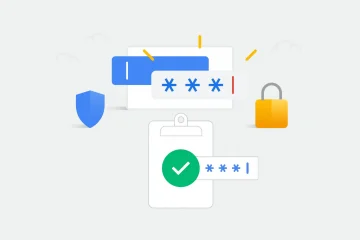Oracle VirtualBox VM là một trong những Máy ảo tốt nhất, nó miễn phí và được bảo trì bởi Oracle. Tuy nhiên, gần đây, nhiều người dùng Windows đang báo cáo rằng VirtualBox VM không khởi động được trên Hệ thống của họ. Do đó, trong bài viết này, chúng ta sẽ xem các mẹo khắc phục sự cố khi máy ảo VirtualBox không mở hoặc không khởi động được trong Windows 10.
Khắc phục lỗi máy ảo VirtualBox không mở hoặc khởi động được trong Windows 10
Gần đây, sau một trong các Bản cập nhật Windows, người dùng bắt đầu nhận thấy rằng họ không thể tạo hoặc chạy bất kỳ Máy ảo nào. Lý do chính xác là kỳ lạ, như chỉ các nhà phát triển của Microsoft mới biết, nhưng thiếu Hyper-V, xung đột trình điều khiển, v.v. có thể là một số lý do. Đó là lý do tại sao, trong bài viết này, chúng tôi đã đề cập đến mọi cách khắc phục sự cố có thể xảy ra.
Trước khi xem xét các bản sửa lỗi có thể có, hãy đảm bảo cập nhật VirtualBox VM từ virtualbox.org và cập nhật Windows 10 của bạn . Nếu thao tác này không khắc phục được sự cố, hãy tiếp tục đọc.
Đây là những điều bạn có thể làm để khắc phục Virtual Box VM không mở hoặc khởi động được trong Windows 10.
- Khởi động Hyper-V
- Tắt tính năng thực thi trình điều khiển
- Đặt Giao diện Paravirtualization thành KVM
Hãy để chúng tôi nói chi tiết về chúng.
1] Khởi động Hyper-V
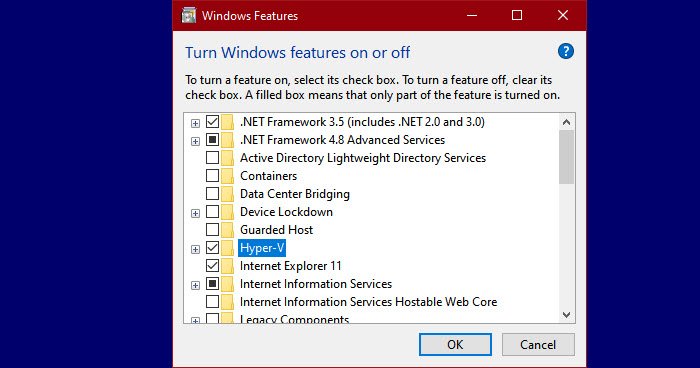
Nếu bạn đang gặp phải lỗi này sau khi cập nhật thì rất có thể Hyper-V đã bị vô hiệu hóa. Vì vậy, hãy kích hoạt nó để sửa lỗi. Để bật Hyper-V , bạn có thể làm theo các bước đã cho.
- Khởi chạy Bảng Điều khiển từ Menu Bắt đầu.
- Truy cập Chương trình & Tính năng> Bật hoặc tắt các tính năng của Windows .
- Tìm kiếm Hyper-V, chọn nó và nhấp vào Ok.
Quá trình này sẽ mất một chút thời gian, vì vậy, hãy đợi quá trình hoàn tất và kiểm tra xem nó có khắc phục được lỗi hay không.
2] Tắt tính năng thực thi chữ ký trình điều khiển

Như đã đề cập trước đó, lỗi có thể do các trình điều khiển xung đột. Thực thi chữ ký trình điều khiển cấm cài đặt trình điều khiển độc hại và được viết kém trên máy tính của bạn và vì Virtualbox VM cài đặt trình điều khiển riêng nên nó có thể nhầm là trình điều khiển độc hại.
Vì vậy, bạn có thể tạm thời tắt tính năng Thực thi Chữ ký của Trình điều khiển để cho phép ứng dụng cài đặt các trình điều khiển cần thiết. Để làm điều đó, hãy khởi chạy Command Prompt với tư cách quản trị viên và chạy lệnh sau.
bcdedit.exe/set nointegritychecks on
Bây giờ, hãy cài đặt trình điều khiển cần thiết.
Để khởi động lại dịch vụ, hãy chạy lệnh sau trong Dấu nhắc lệnh nâng cao.
bcdedit.exe/set nointegritychecks off
Hy vọng rằng điều này sẽ khắc phục được lỗi.
3] Đặt Giao diện Paravirtualization thành KVM

Paravirtualization cho phép VM có Phần mềm-Giao diện. Chúng tôi có thể thử thay đổi nó thành Máy ảo dựa trên Kernel hoặc KVM và xem liệu nó có thực hiện thủ thuật hay không. Vì vậy, hãy làm theo bước đã cho để đặt Giao diện Paravirtualization thành KVM.
- Khởi chạy Virtualbox VM từ Start Menu.
- Nhấp vào Cài đặt> Hệ thống> Tăng tốc.
- Bây giờ, hãy đặt Giao diện Paravirtualization thành KVM và nhấp vào OK.
>
Bây giờ, khởi động lại máy ảo của bạn và kiểm tra xem nó có khắc phục được sự cố không.
Hy vọng rằng bạn có thể khắc phục lỗi máy ảo Virtualbox với sự trợ giúp của các giải pháp này.
Đọc tiếp: VirtualBox Không mở được phiên cho máy ảo.